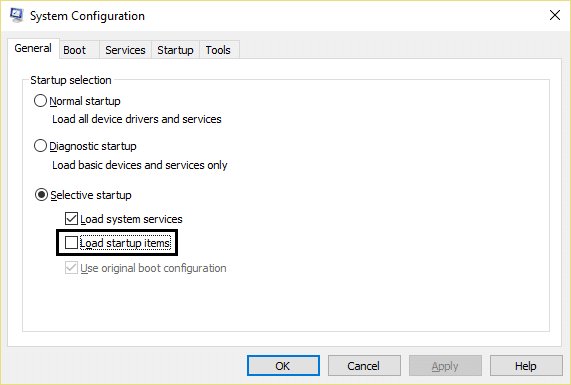修復 Windows 無法完成請求的更改
已發表: 2018-01-13
修復 Windows 無法完成請求的更改:如果您嘗試在系統上安裝 .NET Framework,那麼您可能會遇到錯誤“Windows 無法完成請求的更改”,錯誤代碼為 – 0x80004005、0x800f0906、0x800f081f、 0x80070422、0x800F081F、0x800736B3、0x800f0805、0x800f0922 等。在大多數情況下,當用戶嘗試運行需要 .NET Framework 3.5 的特定程序或應用程序以及單擊“是”安裝 .NET 時,都會遇到此錯誤消息框架,幾分鐘後它會顯示成功安裝.NET Framework(包括2.0和3.0)的消息。 但只有在您再次運行該程序後,它才會再次顯示錯誤相同的錯誤消息並要求您安裝 .NET Framework。

現在,如果您甚至嘗試禁用或卸載 .NET Framework 3.5(包括 2.0 和 3.0),您將收到一條錯誤消息,提示“Windows 無法完成請求的更改:未指定錯誤,錯誤代碼 0x800#####。 如果您嘗試啟用 .NET Framework,將顯示相同的錯誤消息,以防它已被禁用。 因此,不要浪費任何時間,讓我們看看如何在下面列出的故障排除指南的幫助下實際修復 Windows 無法完成請求的更改。
內容
- 修復 Windows 無法完成請求的更改
- 方法一:運行 DISM 工具
- 方法 2:執行乾淨啟動
- 方法 3:確保 Windows 是最新的
- 方法 4:啟用 .NET Framework 3.5
- 方法 5:註冊表修復
- 方法 6:使用 Windows 10 安裝介質安裝 .NET Framework
- 方法 7:啟用可選組件安裝和組件修復設置的指定設置
- 方法 8:運行 Windows 更新疑難解答
- 方法 9:運行 Microsoft .NET Framework 修復工具
- 方法 10:使用 .NET Framework 清理工具
修復 Windows 無法完成請求的更改
確保創建一個還原點以防萬一出現問題。
方法一:運行 DISM 工具
1.按 Windows 鍵 + X 然後選擇命令提示符(管理員)。
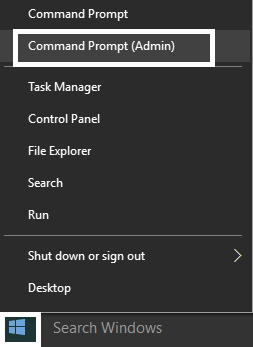
2.在cmd中輸入以下命令並回車:
Dism /online /enable-feature /featurename:NetFx3 /All /Source:[drive_letter]:\sources\sxs /LimitAccess

注意:不要忘記將 [drive_letter] 替換為您的系統驅動器或安裝媒體驅動器。
3.重新啟動您的 PC 以保存更改並再次嘗試安裝 .NET Framework。
方法 2:執行乾淨啟動
有時,第 3 方軟件可能會與 .NET Framework 安裝發生衝突並導致問題。 為了修復 Windows 無法完成請求的更改錯誤,您需要在您的 PC 上執行清理,然後嘗試安裝 .NET Framework。
方法 3:確保 Windows 是最新的
1.按 Windows 鍵 + I 然後選擇更新和安全。
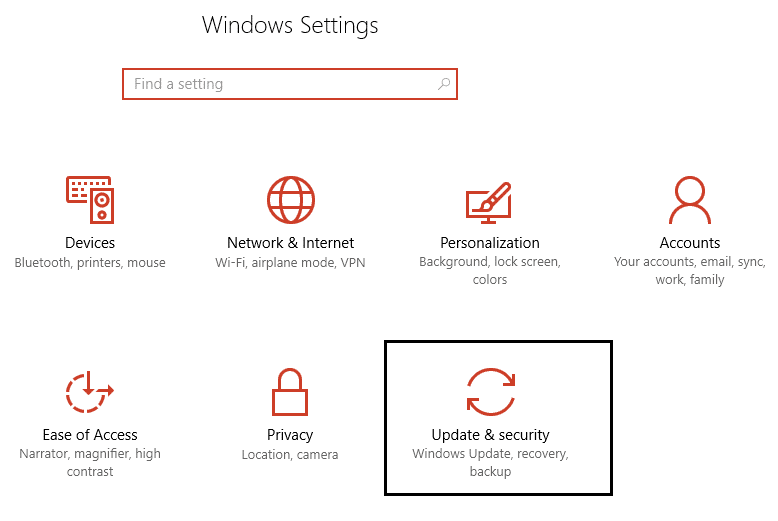
2.下一步,再次單擊檢查更新並確保安裝任何待處理的更新。
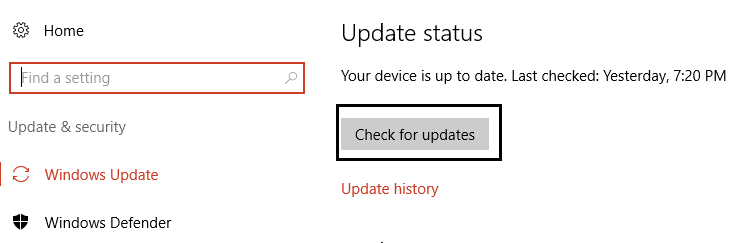
3.安裝更新後重新啟動您的電腦,看看您是否能夠修復 Windows 無法完成請求的更改錯誤。
方法 4:啟用 .NET Framework 3.5
1.按 Windows 鍵 + R 然後鍵入appwiz.cpl並按 Enter。
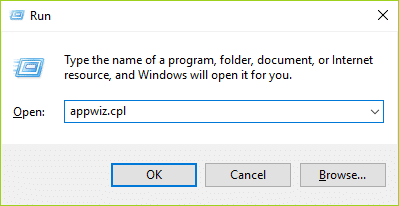
2.現在從左側菜單中單擊“打開或關閉 Windows 功能”
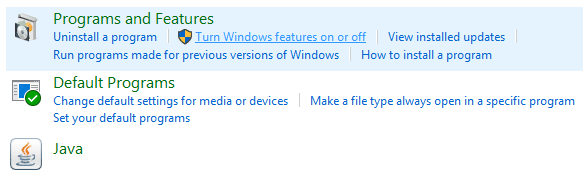 .
.
3.在 Windows 功能窗口中,確保選中“.NET Framework 3.5(包括 .NET 2.0 和 3.0)”。
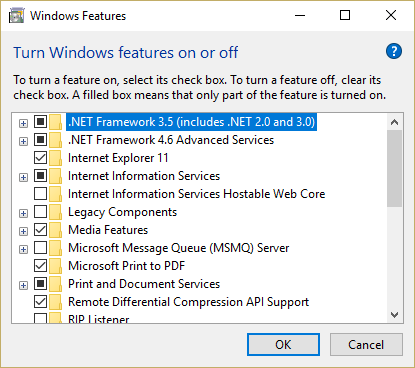
4.單擊確定並按照屏幕說明完成安裝並重新啟動 PC 以保存更改。
方法 5:註冊表修復
1.按 Windows 鍵 + R 然後鍵入regedit並按 Enter 打開註冊表編輯器。
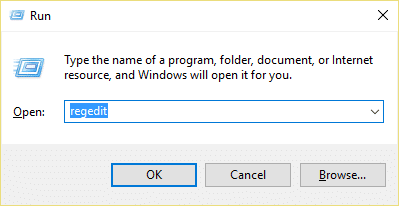

2.導航到以下註冊表項:
計算機\HKEY_LOCAL_MACHINE\SOFTWARE\Policies\Microsoft\Windows\WindowsUpdate\AU

3.確保選擇AU而不是在右側窗格中雙擊UseWUServer DWORD。
注意:如果找不到上述 DWORD,則需要手動創建。 右鍵單擊 AU,然後選擇New > DWORD (32-bit) value 。 將此鍵命名為UseWUServer並按 Enter。
4.現在在數值數據字段中輸入0並單擊確定。

5.重新啟動您的 PC 以保存更改,然後再次嘗試運行 Windows 更新。
方法 6:使用 Windows 10 安裝介質安裝 .NET Framework
1.在C:目錄下創建一個名為Temp的臨時文件夾。 目錄的完整地址是C:\Temp。
2.使用DAEMON Tools 或 Virtual CloneDrive 安裝 Windows 10 安裝介質。
3.如果您有可啟動 USB,則只需將其插入並瀏覽到驅動器號。
4.打開 Sources 文件夾,然後復制其中的 SxS 文件夾。
5.將 sxs 文件夾複製到C:\Temp 目錄。
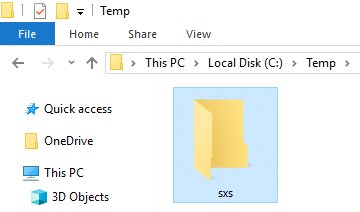
6.在 Windows 搜索中鍵入 powershell 並右鍵單擊PowerShell ,然後選擇以管理員身份運行。
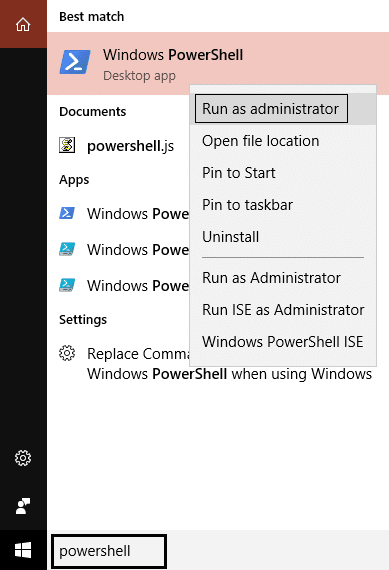
7.接下來,在powershell窗口中輸入以下命令:
dism.exe /online /enable-feature /featurename:NetFX3 /All /Source:c:\temp\sxs /LimitAccess
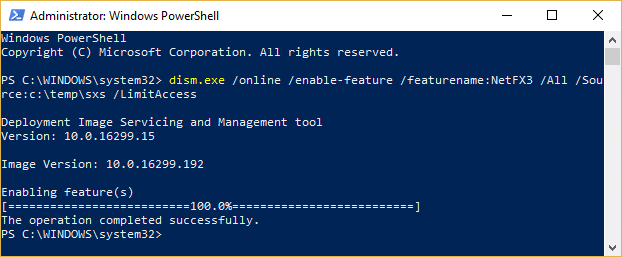
8.幾分鐘後,您將收到“操作成功完成”消息,表示.NET Framework 安裝成功。
9.重新啟動你的電腦,看看你是否能夠修復 Windows 無法完成請求的更改錯誤。
方法 7:啟用可選組件安裝和組件修復設置的指定設置
1.按 Windows 鍵 + R 然後鍵入gpedit.msc並按 Enter 打開組策略編輯器。
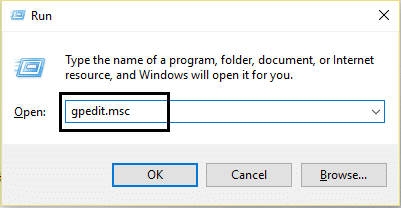
2.導航到以下路徑:
計算機配置 > 管理模板 > 系統
3.確保您已選擇系統文件夾,然後在右側窗口中找到“指定可選組件安裝和組件修復設置” 。
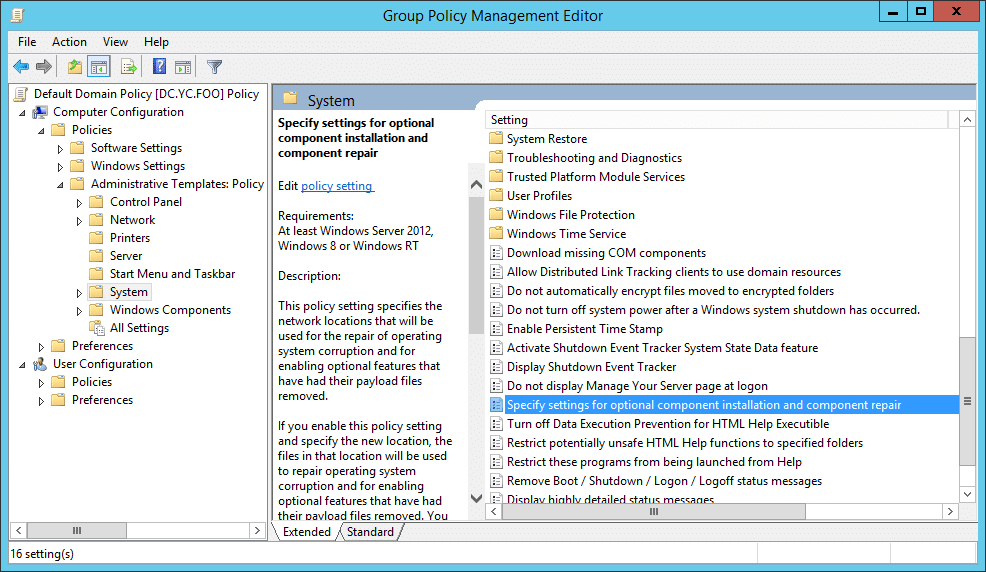
4.雙擊它並勾選啟用。
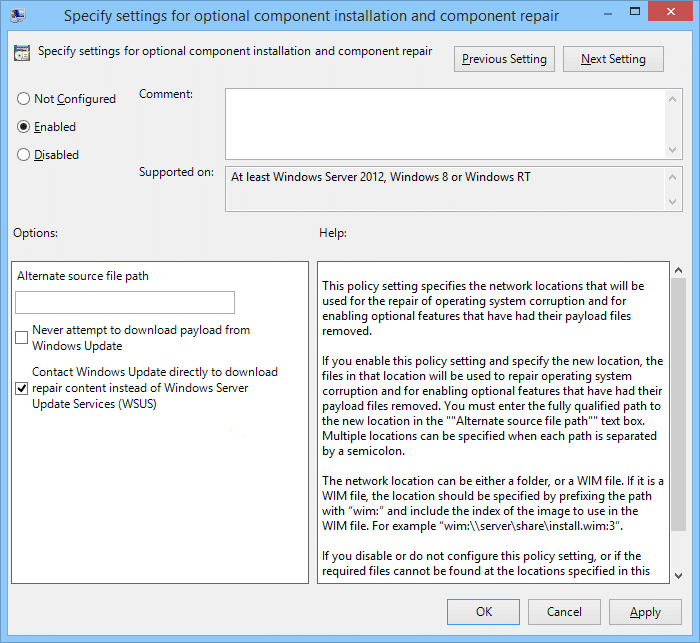
5.單擊應用,然後單擊確定。
6.現在再次嘗試在您的系統上安裝.Net Framework 3.5,這一次它會工作。
方法 8:運行 Windows 更新疑難解答
從 Microsoft 網站下載 Windows 更新疑難解答並運行它。 現在為了修復 Windows 無法完成請求的更改錯誤,您需要成功運行 Windows 更新,因為這對於更新 .NET 框架的版本至關重要。
方法 9:運行 Microsoft .NET Framework 修復工具
如果您在使用 Microsoft .NET Framework 時遇到任何問題,那麼此工具將嘗試修復和修復您遇到的任何問題。 只需下載並運行該工具即可修復 .NET Framework。
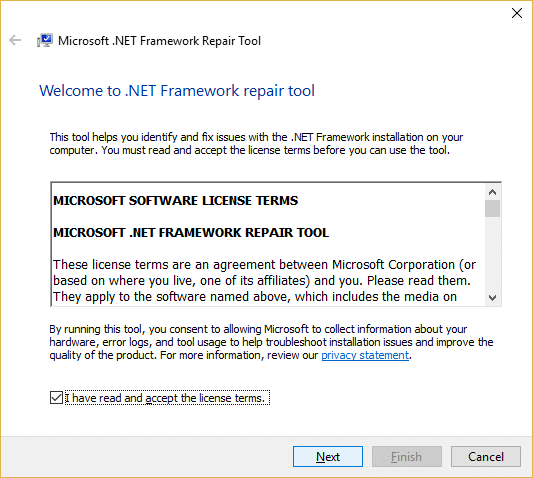
方法 10:使用 .NET Framework 清理工具
這個工具必須作為最後的手段使用,如果沒有任何效果,最後你可以嘗試使用.NET Frame Cleanup Tool。 這將刪除系統上選定的 .NET Framework 版本。 如果您遇到 .NET Framework 安裝、卸載、修復或修補錯誤,此工具會有所幫助。 有關詳細信息,請參閱此官方 NET Framework 清理工具用戶指南。 運行 .NET Framework 清理工具,卸載 .NET Framework 後再次安裝指定版本。 各種 .NET Framework 的鏈接位於上述 URL 的底部。
為你推薦:
- 修復鍵盤鍵入數字而不是字母
- 修復無法訪問 Windows Installer 服務
- 如何修復您的計算機出現內存問題
- 修復請將磁盤插入可移動磁盤 USB 錯誤
就是這樣,您已成功修復 Windows 無法完成請求的更改錯誤,但如果您對本指南仍有任何疑問,請隨時在評論部分提出。